VMware 8安装苹果操作系统Mac OS X 107 Lion正式版Word文件下载.docx
《VMware 8安装苹果操作系统Mac OS X 107 Lion正式版Word文件下载.docx》由会员分享,可在线阅读,更多相关《VMware 8安装苹果操作系统Mac OS X 107 Lion正式版Word文件下载.docx(34页珍藏版)》请在冰豆网上搜索。
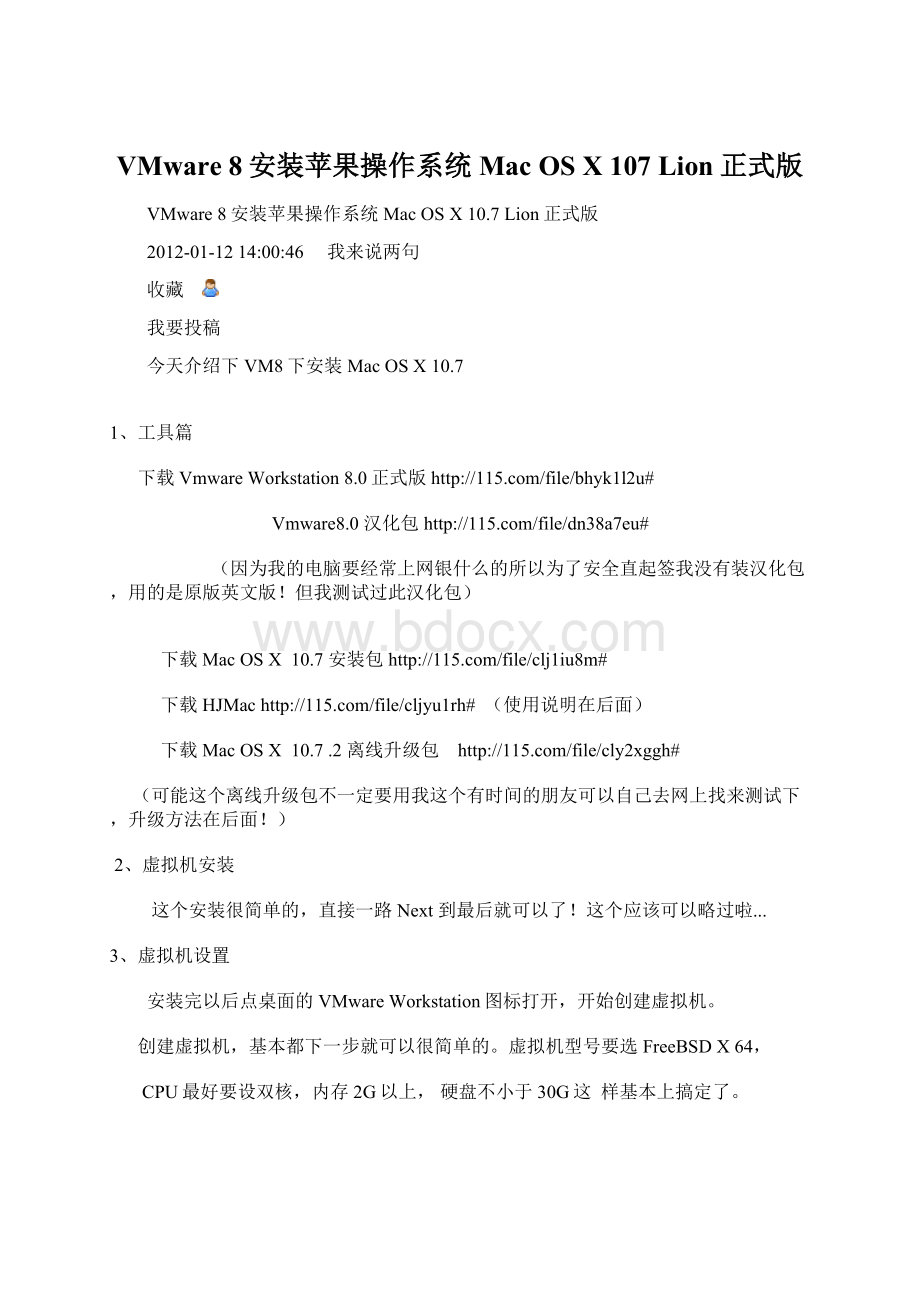
00:
46
我来说两句
收藏
我要投稿
今天介绍下VM8下安装MacOSX10.7
1、工具篇
下载VmwareWorkstation8.0正式版
Vmware8.0汉化包
(因为我的电脑要经常上网银什么的所以为了安全直起签我没有装汉化包,用的是原版英文版!
但我测试过此汉化包)
下载MacOSX
10.7安装包
下载HJMac
(使用说明在后面)
10.7.2离线升级包
(可能这个离线升级包不一定要用我这个有时间的朋友可以自己去网上找来测试下,升级方法在后面!
)
2、虚拟机安装
这个安装很简单的,直接一路Next到最后就可以了!
这个应该可以略过啦...
3、虚拟机设置
安装完以后点桌面的VMwareWorkstation图标打开,开始创建虚拟机。
创建虚拟机,基本都下一步就可以很简单的。
虚拟机型号要选FreeBSDX64,
CPU最好要设双核,内存2G以上,硬盘不小于30G这
样基本上搞定了。
到这里虚拟机设置好一切准备就绪
接下来就开始安装系统
至此整个安装过程基本算是完成了